远程记录日志
本页总结了Alluxio的日志记录约定,并包括了对Alluxio的log4j属性文件进行修改以最适合部署需要的相关提示。
Alluxio的日志行为可以完全由conf文件夹下的log4j.properties文件进行配置。
Alluxio日志
默认情况,Alluxio将日志保存到logs目录下,可以通过修改alluxio.logs.dir系统属性来配置日志所在目录。每个Alluxio进程(Master, Worker, Clients, FUSE, Proxy)的日志对应不同的文件。
远程日志记录
默认情况,Alluxio将日志文件记录在本地,在特定环境下,将日志记录到中心机器更加可靠,Alluxio支持使用Log4J的 SocketAppender 来实现这一点。
要设置远程日志记录,首先要确定汇集日志的主机,然后在该主机上,下载Log4J jar(包含了日志记录服务器端的实现)。
服务器端需要一个log4j.properties文件,Alluxio的conf文件夹中提供了该文件,请用完整值替换文件中{alluxio.*}变量的所有实例,例如,
使用/opt/alluxio/logs替换{alluxio.logs.dir}。
然后使用以下命令启动服务器:
$ java -cp <PATH_TO_LOG4J_JAR> org.apache.log4j.net.SimpleSocketServer <PORT> <PATH_TO_LOG4J_PROPERTIES>
服务器端现在可以记录任何到来的SocketAppender流量,可以通过查看日志目录中的日志文件来验证这一点,在日志文件中的前两行记录着服务器已成功启动的信息。
由于这将是一个长期运行的过程,因此有必要考虑使用单独的服务来确保服务器已启动,如果服务器不可用,Alluxio进程不会受到影响,但是日志记录将会丢失。
在Alluxio进程端,更新 conf/log4j.properties,例如,对于MASTER_LOGGER,用如下属性替代已有的属性:
log4j.appender.MASTER_LOGGER=org.apache.log4j.net.SocketAppender
log4j.appender.MASTER_LOGGER.Port=<PORT>
log4j.appender.MASTER_LOGGER.RemoteHost=<HOSTNAME_OF_LOG_SERVER>
log4j.appender.MASTER_LOGGER.ReconnectionDelay=<MILLIS_TO_WAIT_BEFORE_RECONNECTION_ATTEMPT>
log4j.appender.MASTER_LOGGER.layout=org.apache.log4j.PatternLayout
log4j.appender.MASTER_LOGGER.layout.ConversionPattern=%d{ISO8601} %-5p %c{1} - %m%n
然后重新启动Alluxio进程以获取最新的日志记录配置。日志现在应该是重定向到远程服务器,而不是记录到本地文件。
请注意,和每台机器分别记录的级别所不同的是,记录到远程服务器端会导致日志的聚合。
通常,将日志同时保存到本地和远程计算机是很有益处的。可以通过将多个appender关联到logger,以master日志为例:
log4j.rootLogger=INFO, ${alluxio.logger.type}_FILE, ${alluxio.logger.type}_SOCKET
log4j.appender.MASTER_LOGGER_FILE=org.apache.log4j.RollingFileAppender
log4j.appender.MASTER_LOGGER_FILE.File=${alluxio.logs.dir}/master_file.log
log4j.appender.MASTER_LOGGER_FILE.MaxFileSize=10MB
log4j.appender.MASTER_LOGGER_FILE.MaxBackupIndex=100
log4j.appender.MASTER_LOGGER_FILE.layout=org.apache.log4j.PatternLayout
log4j.appender.MASTER_LOGGER_FILE.layout.ConversionPattern=%d{ISO8601} %-5p %c{1} - %m%n
log4j.appender.MASTER_LOGGER_SOCKET=org.apache.log4j.net.SocketAppender
log4j.appender.MASTER_LOGGER_SOCKET.Port=<PORT>
log4j.appender.MASTER_LOGGER_SOCKET.RemoteHost=<HOSTNAME_OF_LOG_SERVER>
log4j.appender.MASTER_LOGGER_SOCKET.ReconnectionDelay=<MILLIS_TO_WAIT_BEFORE_RECONNECTION_ATTEMPT>
log4j.appender.MASTER_LOGGER_SOCKET.layout=org.apache.log4j.PatternLayout
log4j.appender.MASTER_LOGGER_SOCKET.layout.ConversionPattern=%d{ISO8601} %-5p %c{1} - %m%n
这是Alluxio使用远程日志的一个例子。Alluxio鼓励用户探索各种由Log4J或第三方提供的appender和配置选项,从而创建最适合实际用例的日志记录解决方案。
在Alluxio服务器运行时动态更改日志级别
Alluxio shell附带了一个logLevel命令,可以在特定实例上获取或更改特定类的日志级别。
语法是alluxio logLevel --logName = NAME [--target = <master | worker | host:port>] [--level = LEVEL],其中logName表示日志的名称,target列出了需要设定的Alluxio master或worker列表 。 如果提供了参数level,则命令更改日志级别,否则将获取并显示当前日志级别。
例如,以下命令将alluxio.heartbeat.HeartbeatContext类的日志级别在master和192.168.100.100:30000的worker上设置为调试级别。
$ ./bin/alluxio logLevel --loggerName=alluxio.heartbeat.HeartbeatContext \
--target=master,192.168.100.100:30000 --level=DEBUG
以下命令获取alluxio.heartbeat.HeartbeatContext类的所有worker的日志级别
$ ./bin/alluxio logLevel --loggerName=alluxio.heartbeat.HeartbeatContext --target=workers
客户端日志记录配置
改变在计算框架(例如Spark,Presto)进程中运行的Alluxio客户端的日志级别并且为了调试把它保存为一个文件通常是有用的。要做到这一点,你可以将下面的java选项传递给计算框架进程。
例如,选项-Dalluxio.log.dir=/var/alluxio/ -Dalluxio.logger.type=USER_LOGGER -Dlog4j.configuration=/tmp/
alluxio/conf/log4j.properties将指导Alluxio客户端在Alluxio的conf路径上使用log4j配置并且输出日志到路径为/var/alluxio/,名为user_USER_NAME.log的文件中,USER_NAME是开始该客户端程序的用户。如果客户端机器和安装Alluxio的机器不一样,你可以将conf/log4j.properties中的文件复制到客户端机器并且把它的路径传给log4j.configuration选项。如果你不想覆盖应用的log4j.properties路径,你可以将下面的内容添加到它的log4j.properties文件中:
# Appender for Alluxio User
log4j.rootLogger=INFO,${alluxio.logger.type}
log4j.appender.USER_LOGGER=org.apache.log4j.RollingFileAppender
log4j.appender.USER_LOGGER.File=${alluxio.logs.dir}/user_${user.name}.log
log4j.appender.USER_LOGGER.MaxFileSize=10MB
log4j.appender.USER_LOGGER.MaxBackupIndex=10
log4j.appender.USER_LOGGER.layout=org.apache.log4j.PatternLayout
log4j.appender.USER_LOGGER.layout.ConversionPattern=%d{ISO8601} %-5p %c{1} - %m%n
部署Alluxio日志服务器
Alluxio支持通过网络向远程的日志服务器发送日志。这个特性对于必须完成日志收集任务的系统管理者来说十分有用。得益于远程日志汇总功能,所有Alluxio服务器上的日志文件,例如master.log, worker .log等,可以在日志服务器上的指定路径轻松获取,且该路径可配置。
如要获取在集群上部署Alluxio的指导,请参考以集群模式运行Alluxio文档
在默认情况下,远程日志汇总功能未被开启。如果要使用该功能,您可以设置三个环境变量: ALLUXIO_LOGSERVER_HOSTNAME, ALLUXIO_LOGSERVER_PORT 和
ALLUXIO_LOGSERVER_LOGS_DIR。
Alluxio对于日志服务器在何处运行并没有要求,只要其它Alluxio服务器可以访问它即可。在例子中,我们在master所在的机器上运行日志服务器。
用环境变量使远程登陆可用
假设日志服务器的hostname是 AlluxioLogServer, 端口是 45010.
在conf/alluxio-env.sh, 加入如下命令:
ALLUXIO_LOGSERVER_HOSTNAME=AlluxioLogServer
ALLUXIO_LOGSERVER_PORT=45010
ALLUXIO_LOGSERVER_LOGS_DIR=/tmp/alluxio_remote_logs
重启Alluxio和日志服务器
对参数进行修改后,首先您需要重启日志服务器,然后重启Alluxio。这样可以确保Alluxio在启动阶段生成的日志也可以汇总到日志服务器。
启动日志服务器
在日志服务器,运行下列命令
$ ./bin/alluxio-start.sh logserver
启动Alluxio
在Alluxio master上, 运行下列命令
$ ./bin/alluxio-start.sh all SudoMount
验证日志服务器已经启动
首先SSH登陆到日志服务器运行的机器上。
第二步,进入之前设置好的日志服务器存储远程日志的目录。在上述例子中,这个目录是 /tmp/alluxio_remote_logs。
$ cd /tmp/alluxio_remote_logs
$ ls
master proxy secondary_master worker
$ ls -l master/
...
-rw-r--r-- 1 alluxio alluxio 26109 Sep 13 08:49 34.204.198.64.log
...
可以看到,日志文件根据类型被放入不同的文件夹中。Master logs放在文件夹 master, worker logs 放在文件夹 worker,
等等。在每个文件夹中,不同服务器的日志文件通过服务器所在的机器的IP/hostname 来区分。